كيفية إصلاح أخطاء تحديثات iPhone
العديد من محبي Apple في جميع أنحاء العالم دائمًافي انتظار التحديثات الجديدة والميزات التي تجلبها معها. هم ، دون التفكير مليا ، يقومون بتحديث أجهزة iPhone الخاصة بهم. من ناحية ، الغالبية منهم سعداء بالتحديث ، ومن ناحية أخرى ، يتعامل القليل منهم خطأ في تحديث برنامج iPhone. واليوم نحن هنا لهؤلاء المشجعين القلائل من Apple ، الذين يواجهون خطأ في تنزيل تحديث برنامج iPhone ، هذه المشكلة ومنحهم الحلول المناسبة.
- الجزء 1: الأخطاء الشائعة في تحديث iPhone
- الجزء 2: كيفية إصلاح أخطاء تحديث iOS
- الجزء 3: نصائح تحتاج إلى إشعار قبل الترقية
الجزء 1: الأخطاء الشائعة في تحديث iPhone
جعل الامور سهلة كما فطيرة لك ، أدناه هو أقائمة بأكثر أخطاء تحديث iPhone شيوعًا التي قد تكون واجهتها في يوم ما أو في اليوم الآخر. أو ربما ، أنت تتعامل مع واحد بالفعل. ألقِ نظرة وحاول الحصول على حل مناسب لمشكلتك لاحقًا في المقالة.
1. لا يظهر تحديث البرنامج على iPhone
هذا هو الأكثر شيوعا. على الرغم من عدم تلقي أي إشعار بتحديث البرنامج ، إلا أنه لا يزال في انتظارك. لمعرفة ما إذا كان تحديث البرنامج متاحًا ، انتقل إلى الإعدادات >> عام >> تحديث البرنامج. هنا يمكنك تنزيل أحدث تحديث للبرنامج لجهاز iPhone الخاص بك.
2. تحديث عدم التحميل
الخطأ الأكثر شيوعا هو التحديث لاجارى التحميل. هناك عدة أسباب لذلك. على سبيل المثال ، قد لا يحتوي جهازك على مساحة ذاكرة كافية للتحديث ، أو قد لا تكون قادرًا على الوصول إلى خوادم Apple نظرًا لأنها معطلة ، أو ربما لديك اتصال شبكة ضعيف. تحقق من كل الأشياء.

3. تمسك التحديث على التحقق
في بعض الأحيان ، قد تتعثر في الخطأ "تعذر التحقق من التحديث" للأعمار. في مثل هذه الحالات ، حاول تحديث iPhone الخاص بك باستخدام بعض الشبكات المختلفة المعتادة.
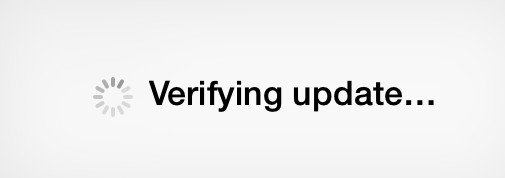
4. iPhone عالقة في التحديث المطلوبة
يمكنك أيضا أن تتعثر في شيء آخر غيرالتحقق من الخطأ وتنزيله وهذا هو خطأ التحديث المطلوب. عندما يحاول عدد كبير من الأشخاص تحديث أجهزتهم في نفس الوقت ، فإن خوادم Apple ممتلئة بحركة المرور وقد ينتهي بك الأمر إلى حدوث خطأ "مطلوب التحديث" هذا إذا حاولت تحديث جهازك في وقت المرور.

5. تحديث عالقة في الشروط والأحكام
في بعض الأحيان ، على الرغم من الضغط على زر التحديث ، فقد تتعثر عملية التحديث في الشروط والأحكام. لا يمكنك اجتياز جدار الحماية هذا المصطلح والشروط.
6. iPhone تحديث عالقة عند التثبيت
على الرغم من بدء عملية التثبيت ، فقد تتعطل عملية التثبيت نفسها. هذا هو المكان الذي تتعثر فيه مع تحديث iPhone عالق في خطأ التثبيت.
7. iPhone عالق في إعداد التحديث
على الرغم من أنك جاهز للتحديث الخاص بك ، إلا أن جهاز iPhone الخاص بك لا يتم ضبطه في بعض الأحيان.

8. فشل تحديث برنامج iPhone
الخطأ الأكثر تعقيدًا هو تحديث البرامجخطأ فاشل. هناك العديد من الأسباب لذلك ، وعليك أن تخدش رأسك لإيجاد الحل المناسب. على الرغم من تجربة أي شيء ، فستستمر في تلقي هذه الرسالة: فشل تحديث البرنامج.
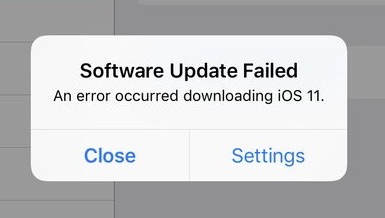
الجزء 2: كيفية إصلاح أخطاء تحديث iOS
لقد ناقشنا جميع الأخطاء المحتملة تقريبًاواجه بينما التحديث. دعنا الآن نناقش الحلول التي ستساعدك في حل تحديث iPhone حدث خطأ غير معروف. فيما يلي قائمة الحلول التي ستساعدك على الخروج من مشاكل التحديث.
الأسلوب 1: فرض إعادة تشغيل iPhone
عن طريق إجراء إعادة تشغيل القوة على iPhone الخاص بك ،سيكون جهازك بالتأكيد بداية سريعة. إعادة التشغيل القسري في بعض الأحيان يساعد على التخلص من العديد من القضايا. دعنا نجرب ذلك أيضًا. لفرض إعادة تشغيل جهاز iPhone ، اتبع الخطوات التالية.
- لفرض إعادة تشغيل iPhone 6 / 6s / SE / سابقًا ، اضغط باستمرار على زرّ Home والطاقة. استمر في الضغط على الأزرار حتى يتم عرض شعار Apple.
- لفرض إعادة تشغيل iPhone 7/7 Plus ، اضغط باستمرار على زر الطاقة ، ثم اضغط على زر خفض الصوت. استمر في الضغط على الأزرار حتى يتم عرض شعار Apple.
- لفرض إعادة تشغيل iPhone X / 8 ، اضغط باستمرارالافراج عن زر رفع الصوت. اتبع نفس الإجراء لزر خفض الصوت. اضغط باستمرار على الزر الجانبي ما لم يتم إيقاف تشغيل الجهاز وتشغيله مرة أخرى. دعنا نحصل على جميع الأزرار بمجرد عرض شعار Apple.

الطريقة 2: الانتظار والمحاولة مرة أخرى
ربما كنت تحاول تحديث جهازك فيالوقت الخطأ. نعم ، هناك احتمال كبير بأن يتدفق خادم Apple مع أشخاص آخرين يحاولون تحديث أجهزتهم في نفس الوقت الذي يعمل فيه جهازك. لذا ، فأنت لست محظوظًا وعملية التحديث الخاصة بك لا تحصل على إشارة خضراء فقط. كن صبورًا وحاول تحديث جهازك بعد مرور بعض الوقت.
الطريقة الثالثة: التحقق من اتصال الشبكة
أحد الأسباب الشائعة لأخطاء التحديث الخاصة بك هومشكلة في اتصال الشبكة. تحقق ما إذا كان جهازك متصلاً بشبكتك؟ تحقق أيضًا مما إذا كان اتصال الشبكة لديك يتمتع بقوة جيدة. أسهل طريقة للتحقق مما إذا كان هناك أي مشكلة في اتصال الشبكة الخاص بك هي ببساطة فتح Safari أو يمكنك دفق أي فيديو. إذا تم فتح Safari بدون عيب ، فأنت على ما يرام ولم تصدر المشكلة مع شبكتك.
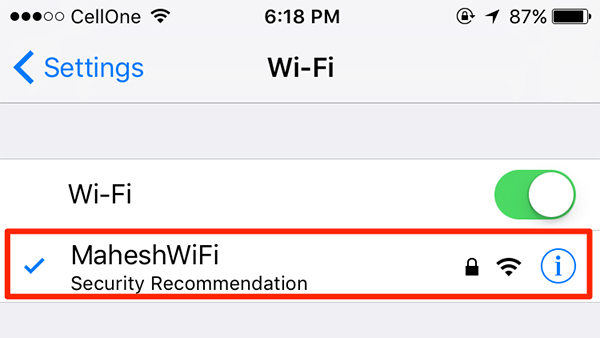
الطريقة الرابعة: تحديث iPhone يدويًا باستخدام ملف IPSW
إذا حدث خطأ أثناء تحديث برنامج iPhone ، فيمكنك محاولة تحديث جهاز iPhone يدويًا باستخدام ملف IPSW. اتبع الخطوات التالية للقيام بذلك:
- الخطوة 1: قم بتوصيل الكمبيوتر الشخصي و iPhone باستخدام كابل USB. افتح iTunes على جهاز الكمبيوتر الخاص بك.
- الخطوة 2: على جهاز الكمبيوتر الخاص بك ، انتقل إلى الخيار >> تحديث.
- الخطوة 3: الآن اختر ملف IPSW الذي قمت بتنزيله. اضغط على "اختيار". سيتم تحديث جهازك بطريقة طبيعية.

الطريقة الخامسة: تحرير مساحة تخزين iPhone
من الواضح أن التحديث يحتاج إلى بعض المساحة. وإذا لم توفر مساحة كافية في جهازك ، فلن يمنحك السعادة بل يقدم الأخطاء. ماذا تتوقع أيضا؟ ما عليك سوى التحقق مما إذا كان جهازك ينفد من الذاكرة ، وهذا هو مشكلة إعطاء عملية التحديث الخاصة بك. حرر بعض ذاكرة جهازك. للتحقق من مساحة جهازك ، انتقل إلى إعداد >> عام >> حول >> المتاحة. إذا لم يكن هناك مساحة كافية ، احذف بعض المحتوى.

الطريقة 6: حذف التحديث وإعادة المحاولة
إذا كنت لا تزال تتعامل مع تحديث iPhone 6خطأ ، حاول تحديثه من الخطوة 1 نفسها. تخلص من التحديث غير المكتمل عن طريق حذفه وتنزيله مرة أخرى. اتبع هذا المسار الإعدادات >> عام >> تخزين iPhone. هنا ، ستجد قائمة تعرض تطبيقات جهازك. ابحث عن تحديث iOS في القائمة والنقر فوقه ، ستحصل على خيار حذف التحديث.
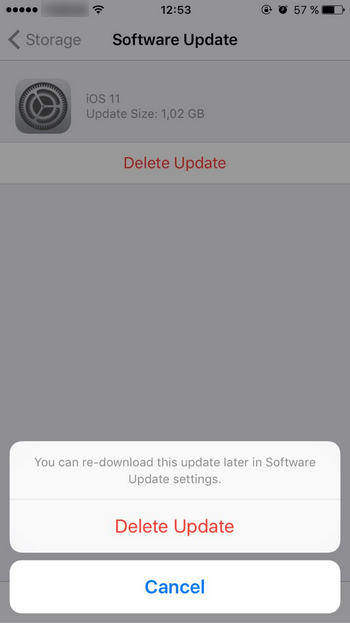
الطريقة 7: استعادة iPhone من النسخ الاحتياطي لـ iTunes
هناك طريقة أخرى للتخلص من الخطأ حدثت أثناء مشكلة تحديث برامج iPhone وهي استعادة جهازك عبر نسخة احتياطية من iTunes. اتبع الخطوات التالية لاستعادة iPhone.
- الخطوة 1: قم بتوصيل جهاز iPhone والكمبيوتر الشخصي الخاص بك ، ثم افتح iTunes الخاص بك. إذا فشل iTunes في اكتشاف جهازك تلقائيًا ، فحدد جهازك وانقر فوق "استعادة النسخ الاحتياطي".
- الخطوة 2: احرص على أن تذهب للحصول على أحدث نسخة احتياطية ببساطة إلقاء نظرة على تاريخ وحجم كل نسخة احتياطية. انقر على استعادة. سيتم استعادة جهازك.

الطريقة 8: استخدام أداة لجهة خارجية
الحل النهائي لمشكلة خطأ تحديث iOSهو Tenorshare ReiBoot. إنها أداة فريدة لأنها تساعد في حل المشكلة في ثوانٍ ودون أي جهد. سيؤدي ذلك إلى حل أخطاء التحديث ، كما أنه قادر على حل مشكلات iPhone الأخرى أيضًا. بالإضافة إلى ذلك ، فهو مجاني وأفضل شيء ، إنه برنامج بنقرة واحدة. اتبع الخطوات أدناه لاستخدام الأداة.
- الخطوة 1: إذا كانت مثبتة ، افتح Tenorshare ReiBoot على جهاز الكمبيوتر الخاص بك. إذا لم يكن لديك البرنامج ، قم بتنزيله ثم تثبيته على جهاز الكمبيوتر الخاص بك. قم الآن بتوصيل جهازك وجهاز الكمبيوتر الخاص بك. عند عرض الواجهة الرئيسية ، حدد خيار "Fix All iOS Stuck".
- الخطوة 2: اختر خيار "إصلاح الآن". تلعب أحدث حزمة من البرامج الثابتة دورًا مهمًا ؛ وبالتالي ، من الضروري تنزيله عبر الإنترنت.
- الخطوة 3: حدد خيار "بدء الإصلاح". سيبدأ الآن إجراء الاسترداد وستختفي المشكلة.
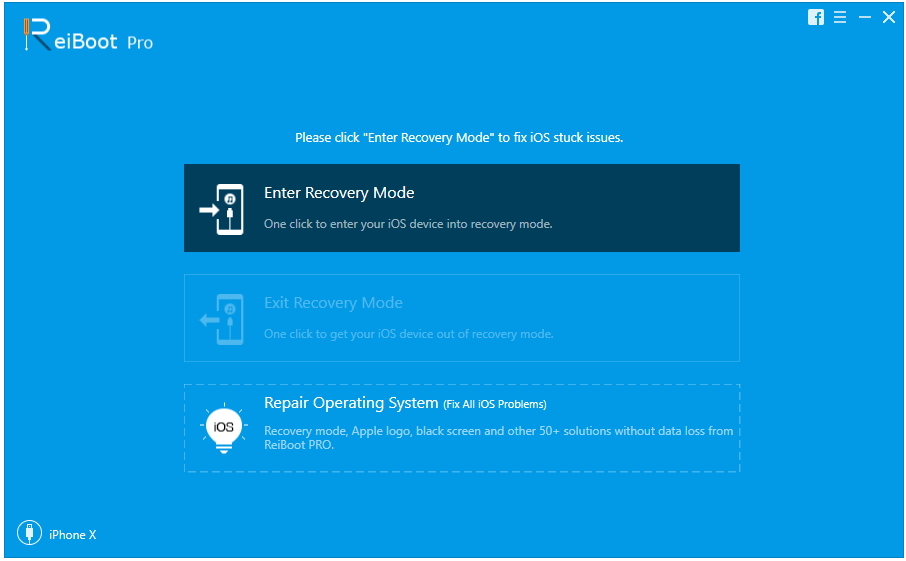


الجزء 3: نصائح تحتاج إلى إشعار قبل الترقية
قبل الانتقال إلى عملية التحديث ، اجعل جهازك جاهزًا للتحديث. ببساطة تحقق أدناه النقاط:
- تحقق مما إذا كان جهازك يدعم التحديث.
- قم بتنظيف iPhone الخاص بك وحرر بعض المساحة للتحديث
- اعتن بملفات الوسائط في جهازك حتى تكون آمنة أثناء عملية التحديث
- قبل تحديث iOS على جهازك ، قم أولاً بتحديث جميع تطبيقاتك إلى أحدث الإصدارات
- الشيء الرئيسي الذي يجب عمله هو أخذ نسخة احتياطية. ثق بي ، إنها منقذة للحياة إذا حدث خطأ ما.
ملخص
في المقالة أعلاه ، قمنا بتضمين جميعالأخطاء المحتملة وكذلك حلول لتحديث iPhone. نأمل أن تكون راضيًا عن المعلومات المقدمة. لا تتردد في تقديم ملاحظاتك عن طريق التعليق أدناه.


![[مشكلة حل] اي تيونز لا يمكن النسخ الاحتياطي iPhone](/images/itunes-tips/issue-solved-itunes-could-not-backup-iphone.jpg)

![[مشكلة ثابتة] خطأ iTunes 503 عند محاولة الوصول إلى Apple Music عبر iTunes](/images/itunes-tips/issue-fixed-itunes-error-503-when-trying-to-access-apple-music-via-itunes.jpg)


![[مشكلة ثابتة] حدثت أخطاء أثناء تثبيت iTunes على نظام التشغيل Windows 10](/images/itunes-tips/issue-fixed-errors-occurred-during-itunes-installation-on-windows-10.jpg)

